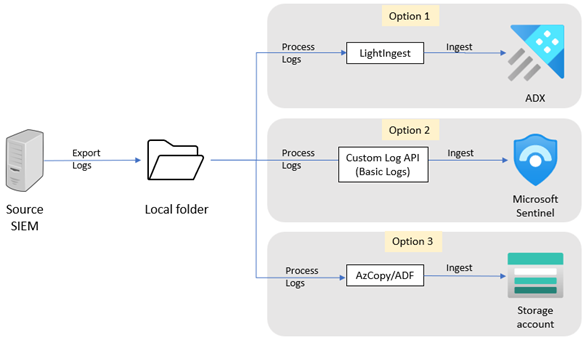重要
注意: 2026 年 8 月 18 日,根据 世纪互联发布的公告,所有Microsoft Sentinel 功能将在中国 Azure 正式停用。
本文介绍如何从 QRadar 导出历史数据。 完成本文中的步骤后,可以选择引入工具来迁移数据。
若要导出 QRadar 数据,请使用 QRadar REST API 对存储在 Ariel 数据库中的数据运行 Ariel 查询语言 (AQL) 查询。 由于导出过程占用大量资源,因此建议在查询中使用较小的时间范围,并且仅迁移所需的数据。
创建 AQL 查询
在 QRadar 控制台中,选择“日志活动”选项卡。
创建新的 AQL 搜索查询或选择保存的搜索查询以导出数据。 确保查询包含用于设置日期和时间范围的
START和STOP函数。复制 AQL 查询以供以后使用。
将 AQL 查询编码为 URL 编码格式。 将步骤 3 中复制的查询粘贴到解码器中。 复制编码格式输出。
执行搜索查询
可以使用下列方法之一执行搜索查询。
- QRadar 控制台用户 ID。 若要使用此方法,请确保将用于数据迁移的控制台用户 ID 分配给可以访问导出所需的数据的安全配置文件。
- API 令牌。 若要使用此方法,请在 QRadar 中生成 API 令牌。
若要执行搜索查询,请执行以下步骤:
登录到将从中下载历史数据的系统。 确保此系统可以通过 HTTPS 访问 TCP/443 上的 QRadar 控制台和 QRadar API。
若要执行检索历史数据的搜索查询,请打开命令提示符并运行下列命令之一:
对于 QRadar 控制台用户 ID 方法,请运行:
curl -s -X POST -u <enter_qradar_console_user_id> -H 'Version: 12.0' -H 'Accept: application/json' 'https://<enter_qradar_console_ip_or_hostname>/api/ariel/searches?query_expression=<enter_encoded_AQL_from_previous_step>'对于 API 令牌方法,请运行:
curl -s -X POST -H 'SEC: <enter_api_token>' -H 'Version: 12.0' -H 'Accept: application/json' 'https://<enter_qradar_console_ip_or_hostname>/api/ariel/searches?query_expression=<enter_encoded_AQL_from_previous_step>搜索作业执行时间可能会有所不同,具体取决于 AQL 时间范围和查询的数据量。 建议在较小的时间范围内运行查询,并仅查询导出所需的数据。
输出应返回状态,例如
COMPLETED、EXECUTE、WAIT、progress值和search_id值。 例如: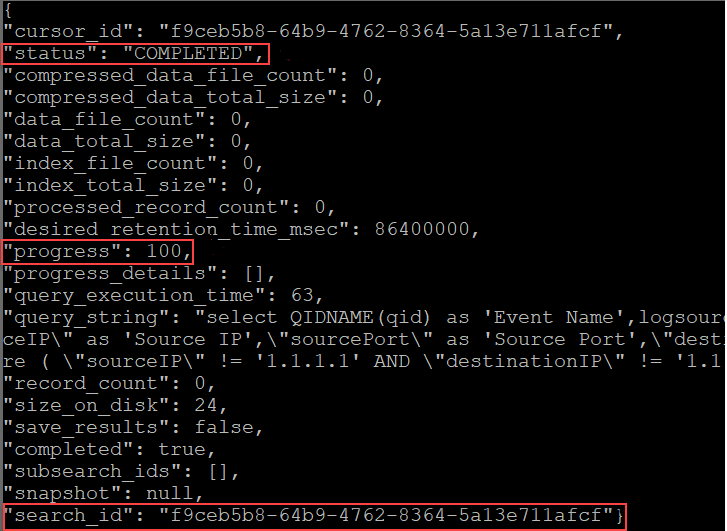
复制“密码”字段中的值
search_id。 你将使用此 ID 检查搜索查询执行的进度和状态,并在搜索执行完成后下载结果。若要检查搜索的状态和进度,请运行以下命令之一:
对于 QRadar 控制台用户 ID 方法,请运行:
curl -s -X POST -u <enter_qradar_console_user_id> -H 'Version: 12.0' -H 'Accept: application/json' 'https:// <enter_qradar_console_ip_or_hostname>/api/ariel/searches/<enter_search_id_from_previous_step>'对于 API 令牌方法,请运行:
curl -s -X POST -H 'SEC: <enter_api_token>' -H 'Version: 12.0' -H 'Accept: application/json' 'https:// <enter_qradar_console_ip_or_hostname>/api/ariel/searches/<enter_search_id_from_previous_step>'
查看输出。 如果
status字段中的值为COMPLETED,请继续执行下一步。 如果状态不是COMPLETED,请检查progress字段中的值,并在 5-10 分钟后运行步骤 4 中运行的命令。查看输出并确保状态为
COMPLETED。运行以下命令之一,将结果或从 JSON 文件返回的数据下载到当前系统上的文件夹:
对于 QRadar 控制台用户 ID 方法,请运行:
curl -s -X GET -u <enter_qradar_console_user_id> -H 'Version: 12.0' -H 'Accept: application/json' 'https:// <enter_qradar_console_ip_or_hostname>/api/ariel/searches/<enter_search_id_from_previous_step>/results' > <enter_path_to_file>.json对于 API 令牌方法,请运行:
curl -s -X GET -H 'SEC: <enter_api_token>' -H 'Version: 12.0' -H 'Accept: application/json' 'https:// <enter_qradar_console_ip_or_hostname>/api/ariel/searches/<enter_search_id_from_previous_step>/results' > <enter_path_to_file>.json
若要检索需要导出的数据,请创建 AQL 查询(步骤 1-4)并再次执行查询(步骤 1-7)。 调整时间范围和搜索查询,以获取所需的数据。